Nel mondo del design digitale, è di grande importanza visualizzare idee e concetti in modo innovativo. PowerPoint ti offre la possibilità di trasformareformein modelli3Dimpressionanti. Questa guida passo-passo ti mostrerà come creare modelli 3D accattivanti a partire da semplici oggetti 2D e come modificarli successivamente. Imparerai a sfruttare al meglio le diverse funzioni di PowerPoint e a liberare la tua creatività.
Principali intuizioni
- Creazione di modelli 3D a partire da forme 2D di base
- Utilizzo di strumenti di rotazione e modifica 3D
- Visualizzazione delle informazioni tramite design accattivanti
Guida passo-passo
Passo 1: Creare una forma 2D
Inizia con una diapositiva vuota in PowerPoint. Per creare una base per il tuo modello 3D, inizia disegnando una forma 2D. In questo esempio utilizziamo un rettangolo con angoli arrotondati, poiché questa forma è spesso un buon punto di partenza. Seleziona lo strumento appropriato per creareun rettangolo.
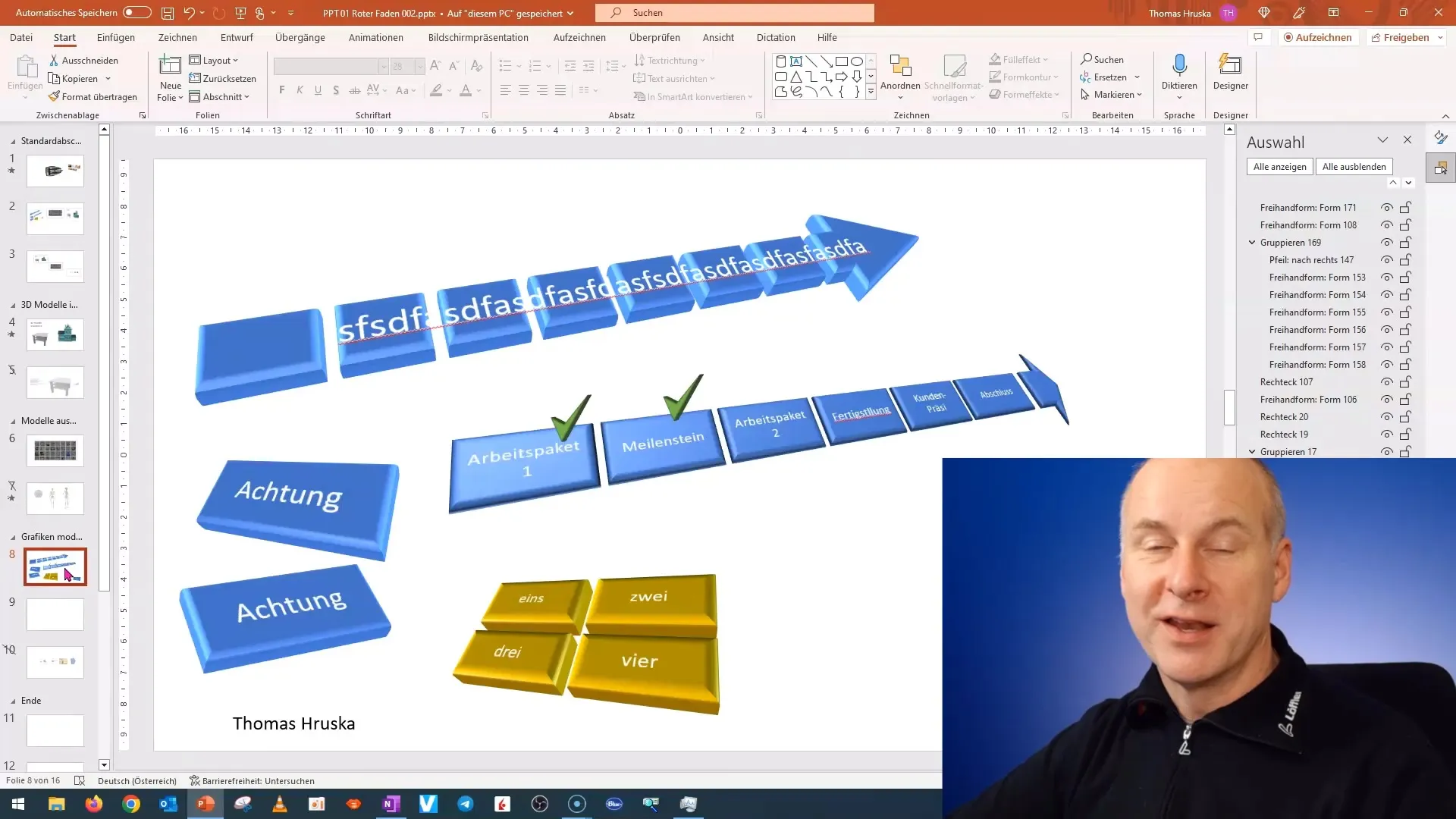
Passo 2: Attivare il formato 3D
Dopo aver creato la tua forma 2D, vai alle opzioni di formattazione. Clicca sulla forma per attivare la barra di modifica. Naviga nel menu su "Formato 3D" e apri le opzioni per le rotazioni 3D. Qui puoi provare diversi effetti 3D.
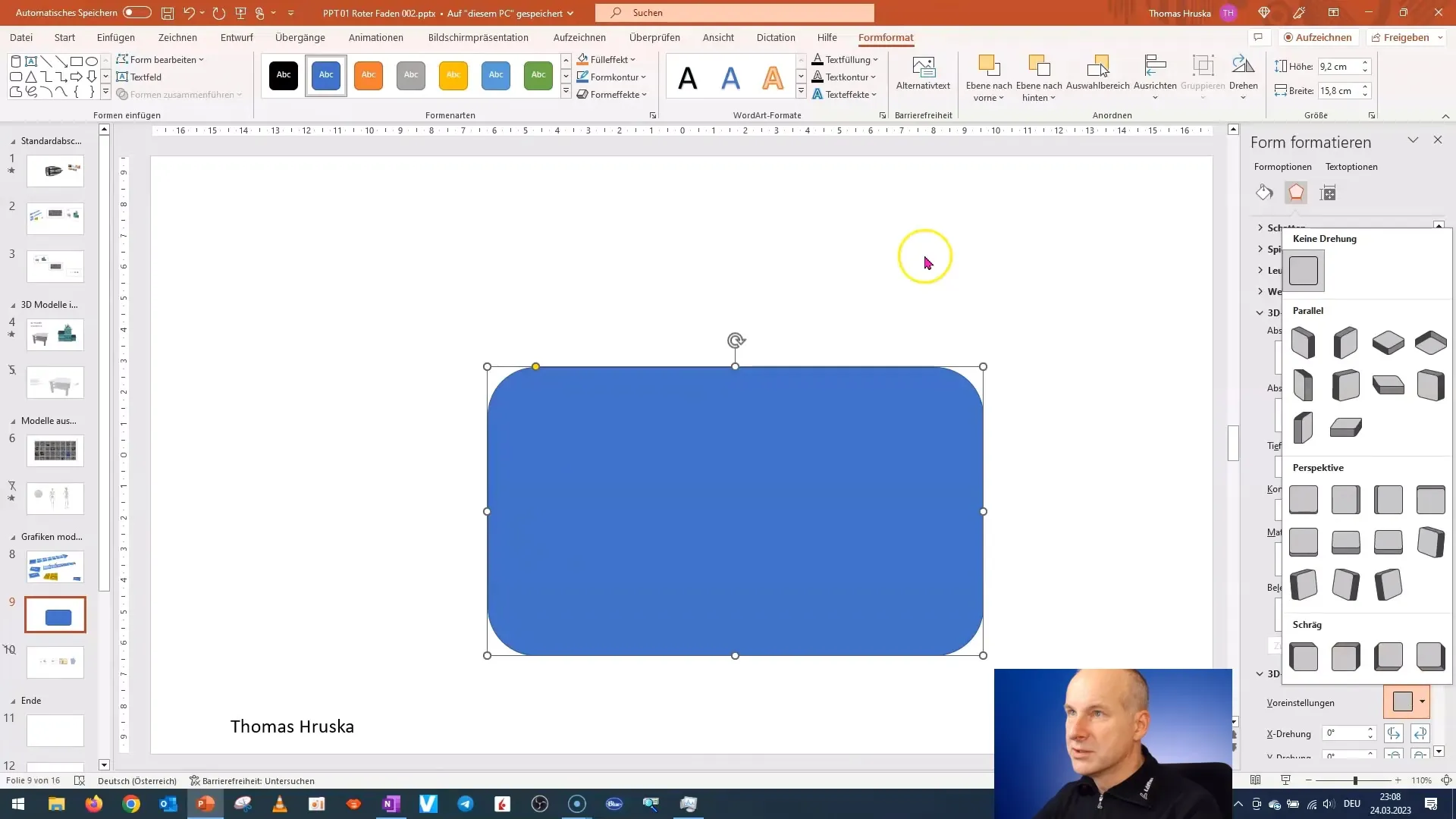
Passo 3: Regolare la profondità
Per dare più dimensione al tuo modello 3D, devi regolare la profondità. Questo significa che devi trasformare la tua forma 2D in un corpo 3D. Ora sposta il cursore per la profondità, per adattare il modello secondo le tue preferenze.
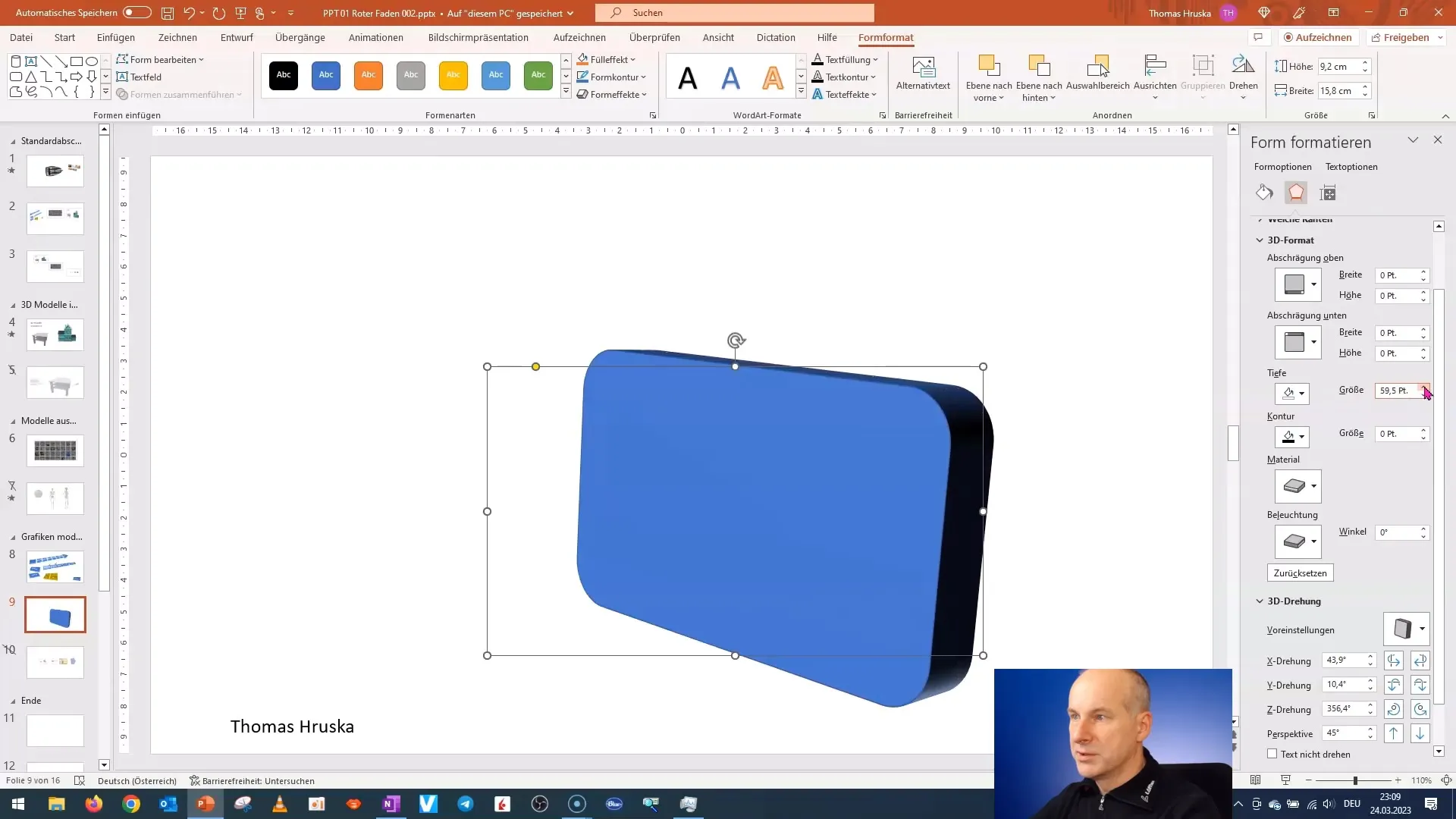
Passo 4: Modificare i bordi
Ora che hai la forma di base, si tratta dei dettagli. Puoi modificare i bordi della tua forma per creare diversi design. Usa l'opzione "Smussatura" nella stessa barra del menu. Prova diverse forme per vedere come cambiano l'aspetto del tuo modello.
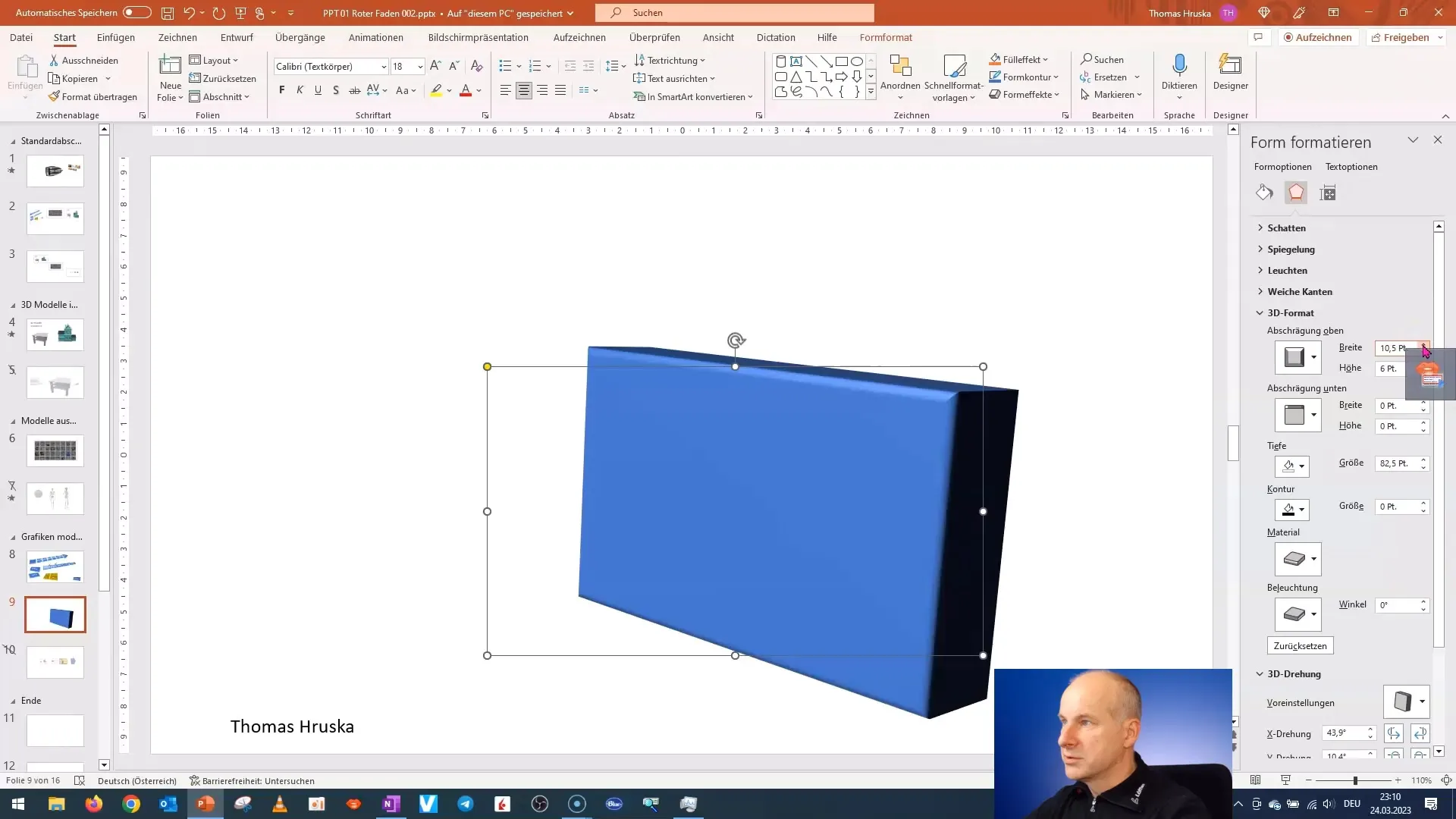
Passo 5: Aggiungere arrotondamenti
Per rendere il design ancora più accattivante, aggiungi arrotondamenti ai bordi. Questo conferirà al tuo modello 3D un aspetto elegante. Sperimenta con le diverse opzioni per l'arrotondamento per ottenere l'effetto desiderato.
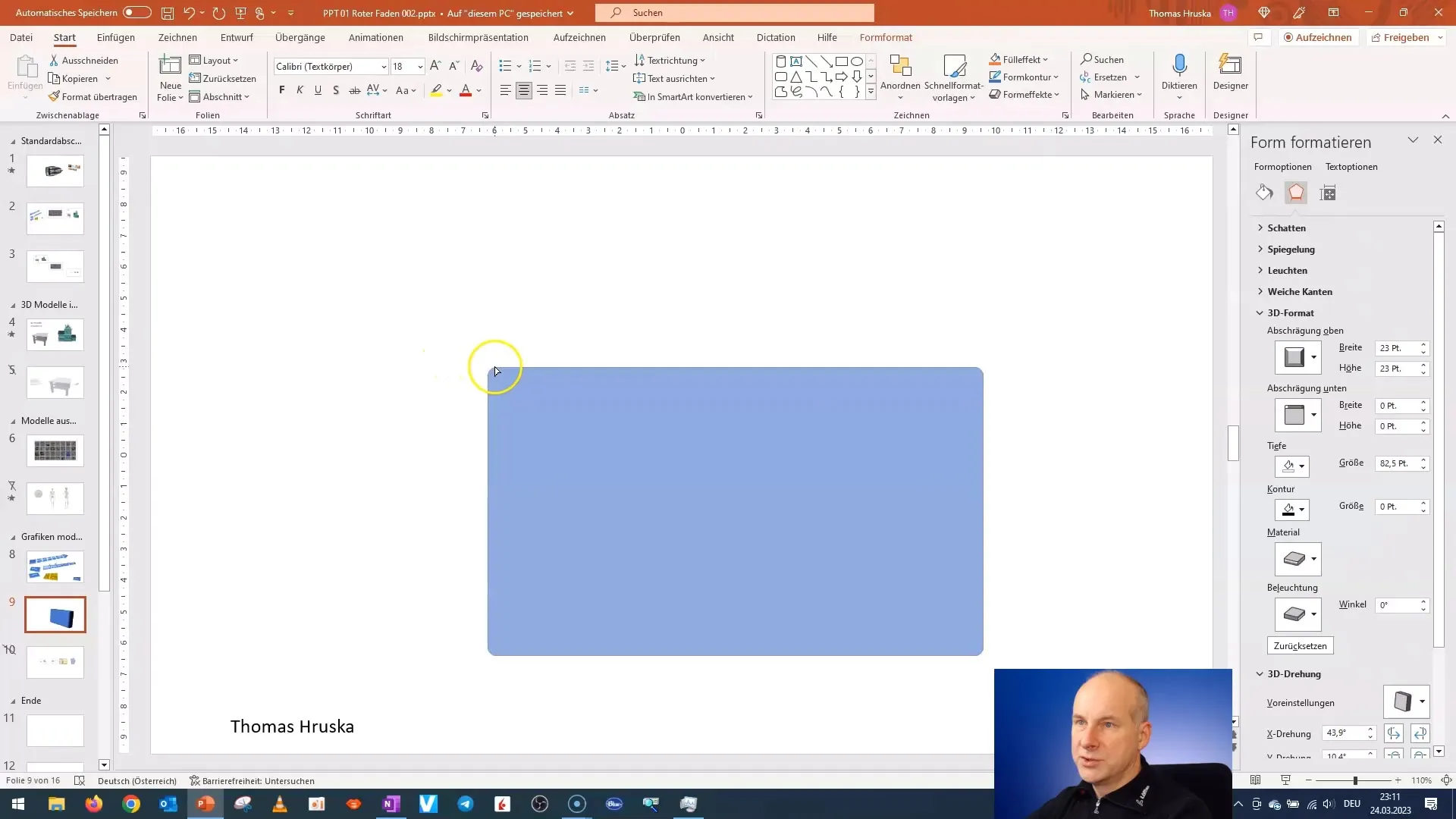
Passo 6: Aggiungere testo
Dai al tuo modello 3D una funzione o un messaggio aggiungendo del testo. Clicca sulla forma, vai alle impostazioni del testo e scrivi ciò che desideri visualizzare, come ad esempio "Informazione 1". Assicurati che il testo sia ben leggibile e si adatti alla forma.
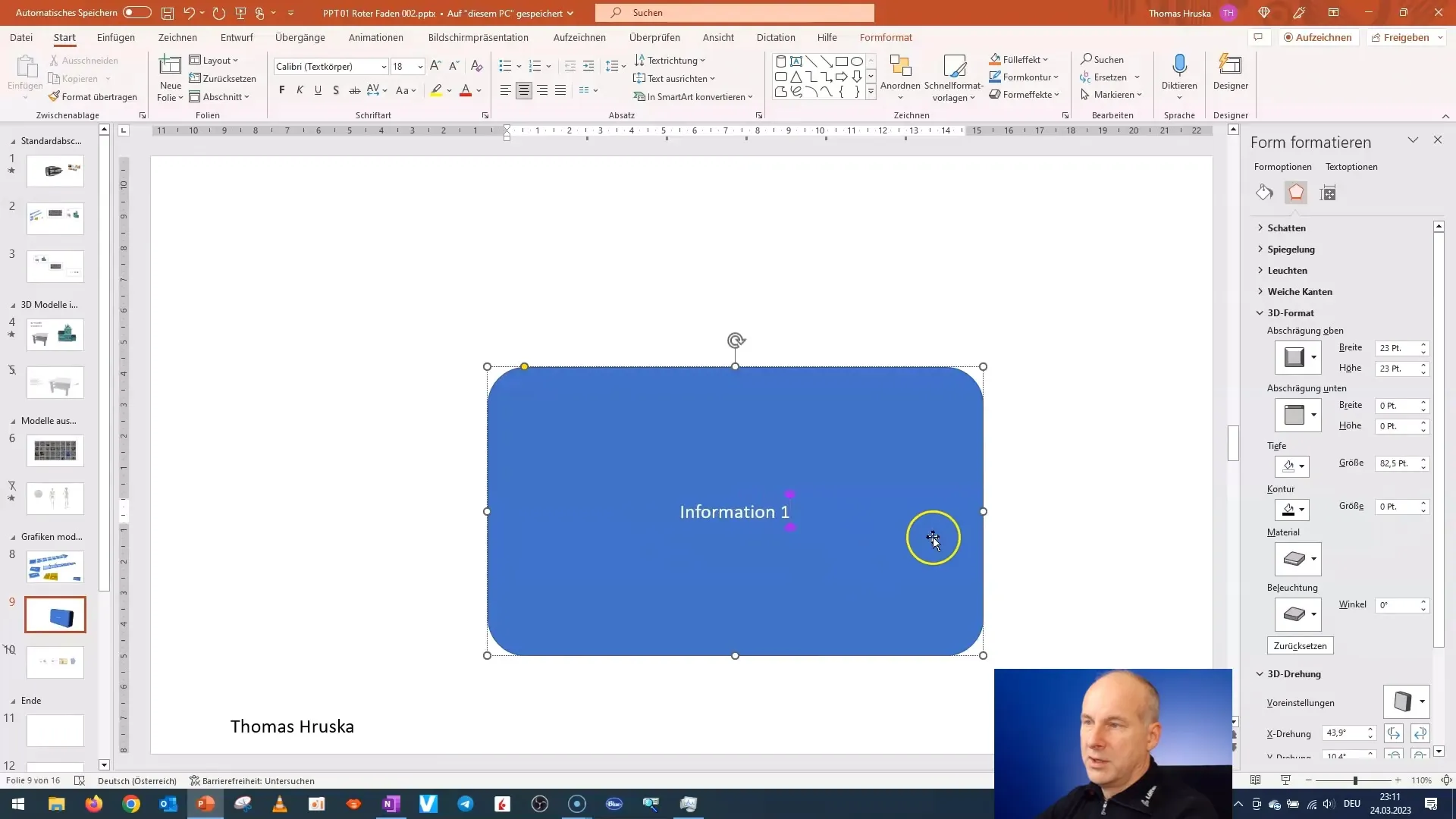
Passo 7: Ruotare il modello
Per dare al tuo modello una prospettiva dinamica, puoi ruotarlo. Torna alle opzioni di rotazione 3D e seleziona gli assi per muovere il modello secondo le tue preferenze. Questo aiuta a mettere in evidenza le dimensioni e le linee.
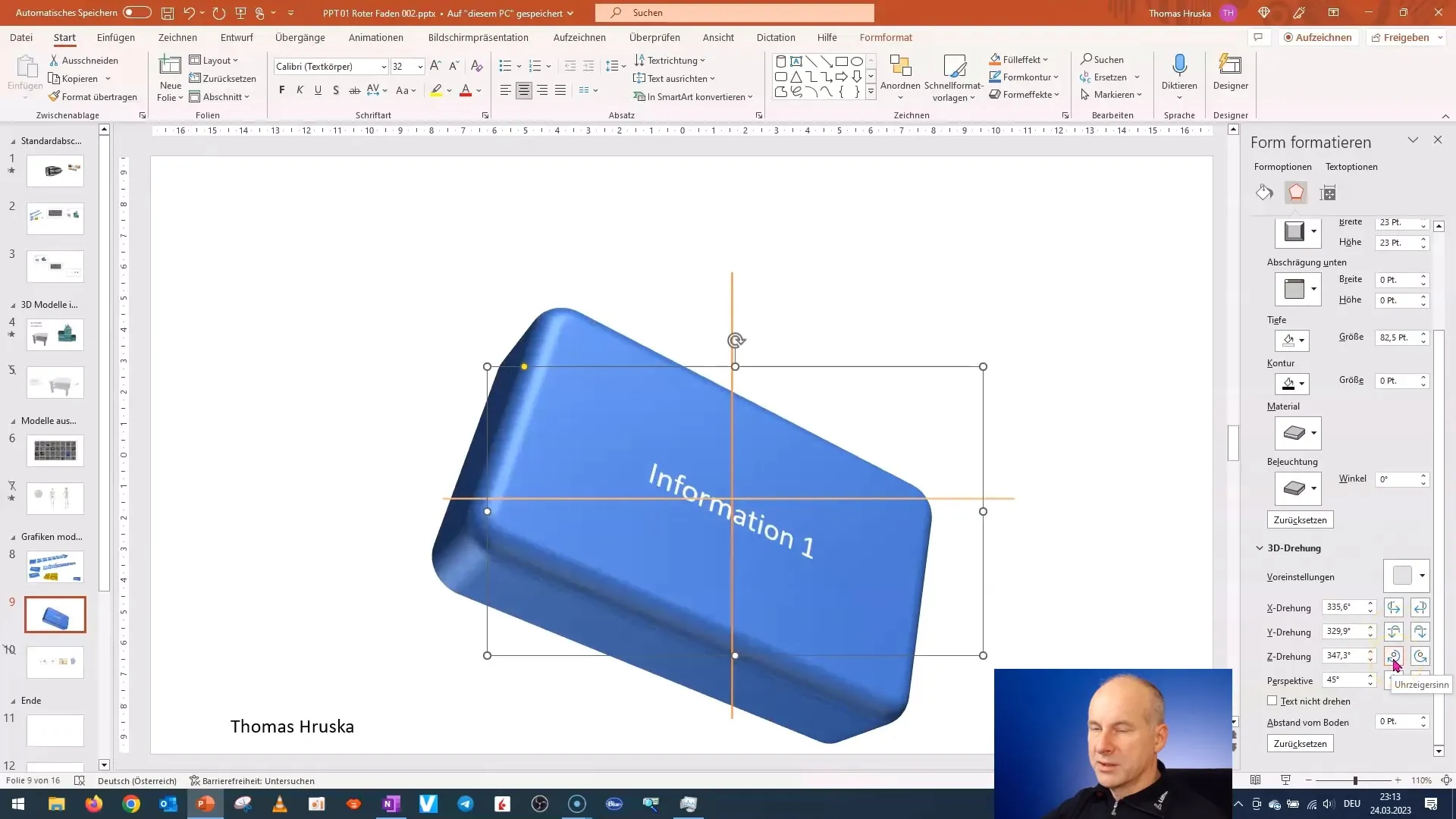
Passo 8: Regolare altezza e profondità
Se il tuo modello è troppo alto o troppo basso, regola l'altezza e la profondità di conseguenza. Puoi farlo nei medesimi menu in cui hai impostato in precedenza la profondità. Un rapporto armonioso contribuisce in modo decisivo all'estetica del modello.
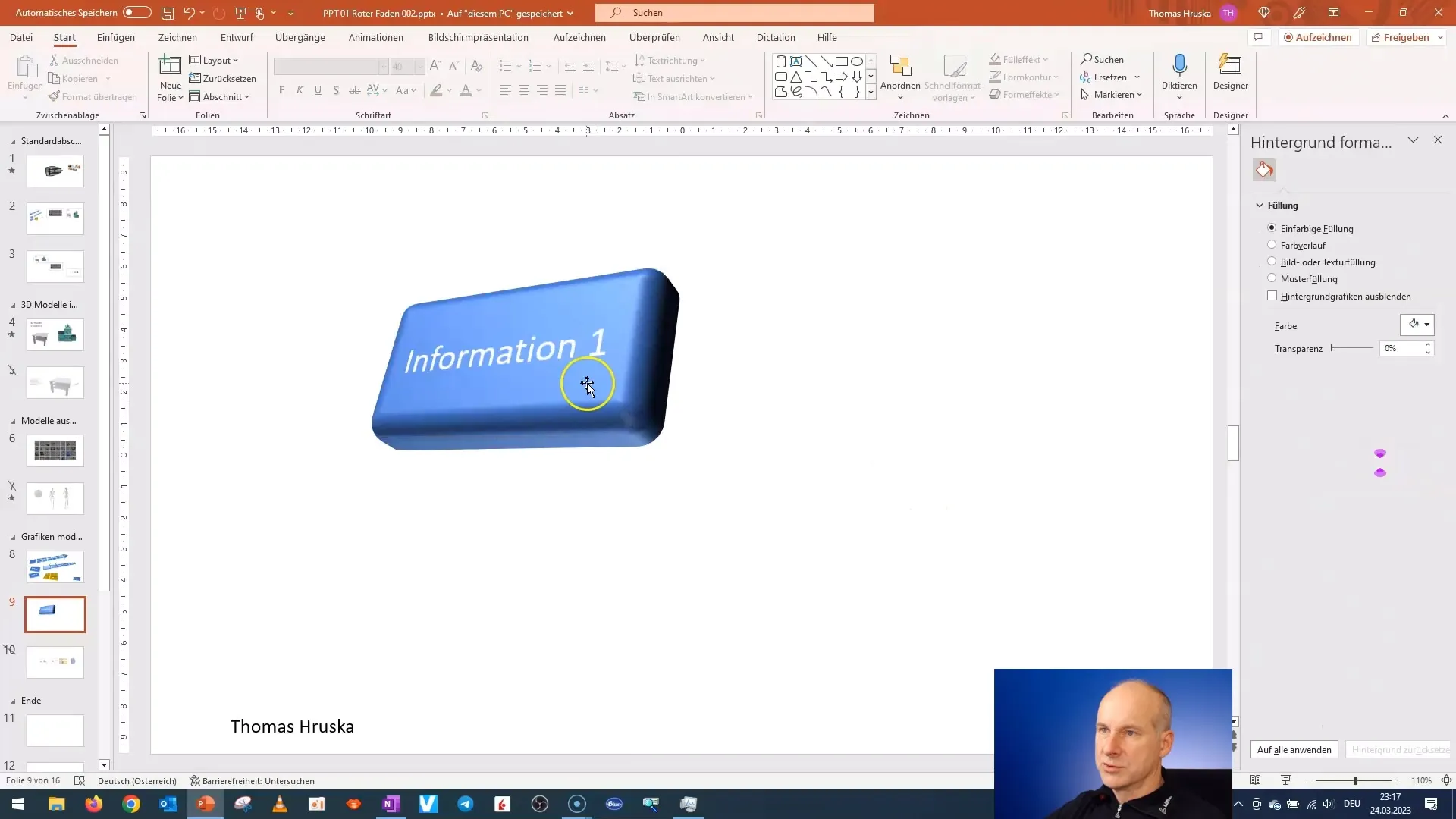
Passo 9: Rifinitura finale
Lo scopo è di progettare il tuo modello in modo che risulti sia funzionale che accattivante. Rivedi tutte le impostazioni, modifica le dimensioni se necessario e assicurati che il testo abbia un buon aspetto. Un design proporzionato è essenziale per la chiarezza del tuo modello.
Riassunto – Creare modelli 3D da forme 2D in PowerPoint
In questa guida hai imparato come trasformare forme 2D di base in modelli 3D impressionanti. Hai seguito i passaggi necessari per creare una forma, modificarla, aggiungervi testo e adattare l'intero modello. Le possibilità che hai a disposizione in PowerPoint aprono numerose opportunità di design. Con un po' di pratica, sarai in grado di sviluppare design ancora più complessi ed esteticamente gradevoli.
FAQ
Come creo una forma 3D da una forma 2D?Prima crei una forma 2D e poi attivi le opzioni di formattazione 3D in PowerPoint.
Posso modificare il testo nella forma 3D?Sì, puoi modificare il testo in qualsiasi momento per comunicare un messaggio chiaro.
Esistono formati specifici che si adattano meglio ai modelli 3D?I rettangoli con angoli arrotondati sono una buona scelta, ma anche altre forme possono essere utilizzate per creare design interessanti.
Con quali effetti posso migliorare i miei modelli 3D?Puoi arrotondare i bordi, smussarli e variare la profondità per ottenere diversi effetti.
Come regolo la dimensione della mia forma 3D?La dimensione può essere regolata tramite le opzioni di formattazione nelle impostazioni di altezza e profondità della forma.


